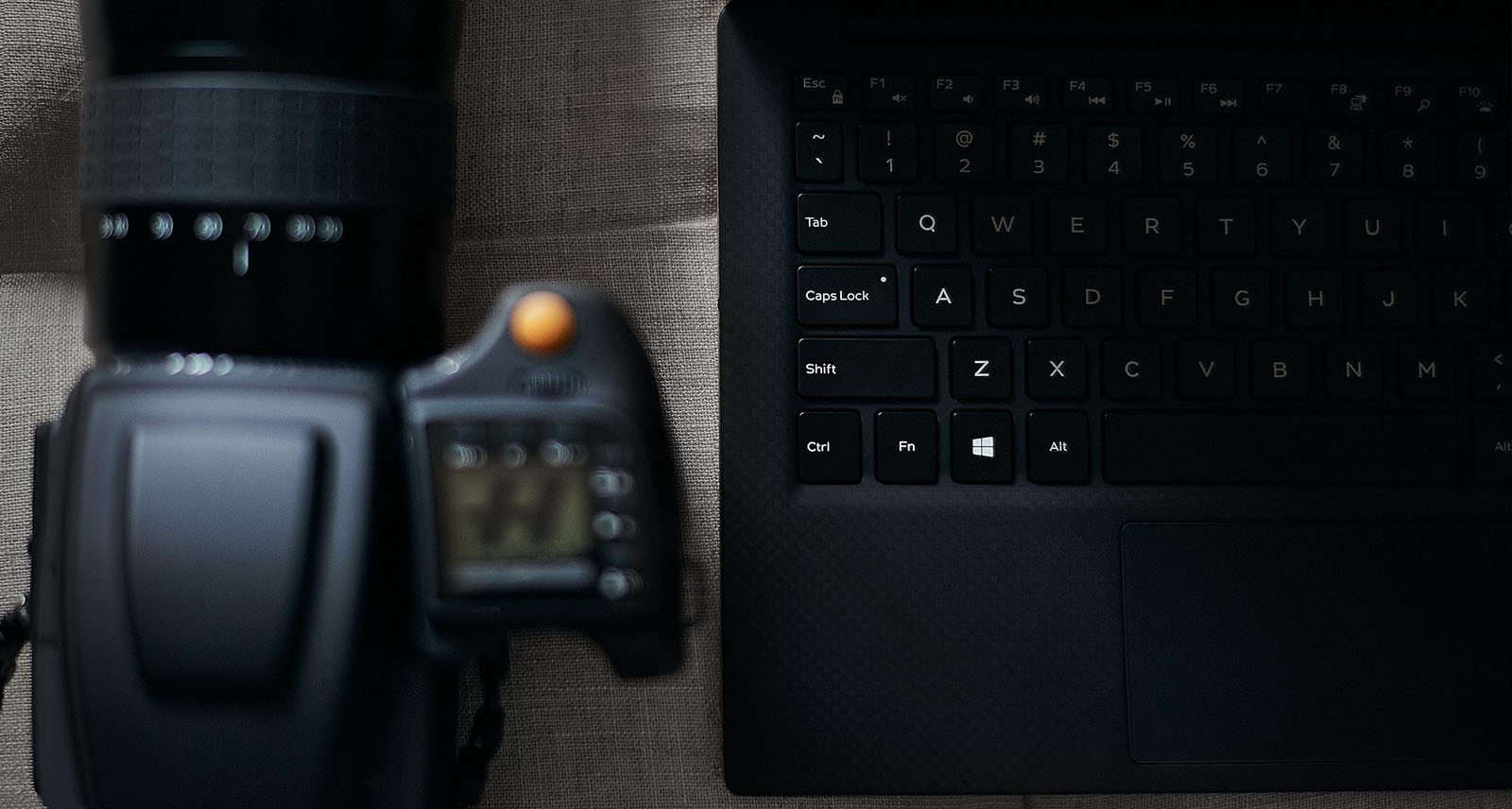Какой ноут купить для ретуши фотографий и иногда видосик смонтировать? «Чё тут думать, MacBook надо брать! Все фотографы на них сидят!!» — скажут многие и будут ВООБЩЕ В КОРНЕ Не ПРАВЫ! Оно мож и было так, году в 2015, но сейчас все очень изменилось!
Пока писал статью, apple наконец то вставила в ноутбуки мощные процессоры, до этого, за цену в 150’000р вы брали Макбук который на 70% уступал по мощности аналогам за 80’000р! Но Apple и тут обосрались, система охлаждения не может нормально их охлаждать и мощность сильно падает.
Давайте сразу оговоримся, что ноутбук ( любой) вообще не подходит как рабочая машина для профессионального фотографа, для серьезной ретуши и обработки больших массивов фотографий, а уж для видео монтажа и подавно.
Процессоры и видео карты в ноутбуках настолько сильно урезанны, чтоб не греться и не садить батарею, что даже самый бюджетный компьютер с монитором за 60’000р. будет производительнее и быстрее любого самого дорого ноутбука. Ноутбук же за 50’000р. будет тормозной печатной машинкой. А обрабатывать фотографии на 15 дюймовом мониторе ноутбука это то еще «удовольствие»!
Если вы живете на съемной квартире и раз в 3-4 месяца переезжаете и не хотите иметь габаритных вещей, или у вас в квартире слишком мало места для компьютера, то могу вас заверить, станционарные компьютеры сейчас можно делать малюсенькими! И с монитором 21″ он займет места не особо больше чем ноутбук!
Содержание
- Но допустим, вы часто в поездках, и фотки надо обработать на коленках!
- Процессор
- Дисплей
- Система охлаждения и троттлинг!
- Память
- Жесткий диск ( накопитель)
- Видеокарта
- Автономность ( батарея)
- ПО итогу чЁ брать фотографу?
- Все началось с MacBook Air…
- Представляю MacBook Pro…
- MacBook
- MacBook Air
- MacBook Pro 13
- MacBook Pro 15
- MacBook Pro 16
- Mac mini
- iMac
- iMac Pro
- Mac Pro
- Так какой же Mac выбрать?
- Из коробки
- Быстрое сравнение MacBook Pro 16 дюймов с 15-дюймовым MacBook Pro 2018 года
- Зато у MacBook Pro 16″ новая клавиатура!
- Спецификации сравниваемых MacBook Pro
- Синтетические тесты
- Тест Adobe Photoshop CС 2020
- Тест Adobe Lightroom Classic CC 2020
- Классная машина!
intel NUC (Hades Canyon)
В этой маленькой коробочке уместился мощный процессор и куча портов, размер видите сами!
Этот мини PC от Intel в своем 8 поколении ( если брать, то только 2018г и новее), получил новый процессор и уникальную коллаборацию Intel + AMD, да да именно так! Процессор тут стoит полноценный Intel i7, а встроенная графика Radeon™ RX Vega M GH которая мощнее чем GTX 1050Ti !
В общем этот малыш фору многим настольным Пк даст, и размером меньше ноутбука! И его можно разбирать и апгрейдить! Стоит от 700 до 1200$ Можно заказать из США сервисами типа «Бандеролька» или купить в какомнибудь СИТИЛИНК!
Но допустим, вы часто в поездках, и фотки надо обработать на коленках!
Давайте с начало разберемся с основными параметрами на которые надо смотреть! А потом глянем на рынок моделей НОУТБУКОВ!
Если неохота разбираться, в следующей статье список рекомендуемых ноутов!
Прежде чем, перейдем к деталям, помните одну важную вещь! Многие ноутбуки позволяют делать улучшения! ВАМ ТАК ИЛИ ИНАЧЕ ПРИДЕТСЯ РАЗОБРАТЬ И ЗАЛЕЗТЬ В ВАШ НОУТБУК! Не стоит бояться, и переживать что «Фу как сложно!».
Если самим НЕ ОХОТО — просто звоним в «скорую компьютерную помощь» и мальчонка в очках за час и 2000р установит вам все детали под крышку и обновит BIOS !
Поэтому при выборе модели, сразу погуглите есть ли возможность апгрейда! Это будет стоить заметно дешевле, нежели искать именно то соотношение параметров, которое вы хотите! Плюс это ускорит ваш аппарат!
Откручиваете пару винтов и запросто снимаете крышку! Докупаете например SSD большего объема или дополнительно оперативку!!
Процессор
Сразу оговоримся, что пока что, в 2018г AMD полностью просрал рынок ноутбуков, и этого производителя в Ноутбуках мы рассматривать вообще не будем! Возможно в 2019г появятся достойные решения ( учитывая, что встроенная графика от AMD заметном превосходит встроенную от Intel), т.к. сейчас на рынке станционарных компов, именно в среднем сегменте AMD наиболее предпочтителен! Посмотрим что будет весной 2019г……
А пока берем только INTEL! Не смотрите на обозначения i3 или i5 и т.д. Нам важно знать сколько физических ядер у процессора, и какого он поколения! У Intel поколение процессора указывается первой цифрой, т.е Intel Core i5-7200U — 7е поколение, i5- 8250U — 8е.
- Нам надо ТОЛЬКО 8ое и выше!
# of Cores — количество физических ядер, меньше 4 не рассматриваем! Base frequency — базовая частота, на этой частоте будут выполняться слабые задачи, как калькулятор или word. MAX TURBO frequency — максимальная частота процессора, которая будет таковой в сложных задачах! При условии, что ноутбук сможет охладить процессор — об этом ниже!
Смотрим на маркировку дальше — после цифры может идти буква, например «8250U», если буквы нет «i5-8500», то это полноценный мощный процессор для станционарного компа! Если буква есть то смотрим таблицу:
Процессоры с индексами P, L и U самые слабые! Чем меньше тепловыделение тем слабее процессор!
Процессоры INTEL бывают i3 / i5 / i7 и недавно появились супер производительные i9 — тут все просто! Чем выше цифра тем больше ядер и выше частота, т.е. лучше производительность! Ну и соответственно выше цена!
- Я рекомендую брать либо i7, либо раскошелится на i9 !
Почему i7 ? ведь он очень дорог, как мы уже знаем, i7 для ноутбука не ровня i7 для компа, по сути i5 ( даже i3) для компа гораздо мощнее i7 для ноутбука, поэтому если надо нормально работать в Photoshop или Lightroom то без вариантов i7 !
i9 будет гораздо мощнее ( ноутбук от 100’000р), но при этом он будет такой прожорливый до энрегии, что ни о какой автономности не будет идти и речи, придется всегда сидеть возле розетки!
Дисплей
Нам нужен тип дисплея только — IPS ! Любой тип IPS — H-IPS или E-IPS и тд — не важно! Главное IPS! Матрицы типа TN не подходят! Они инвертируют цвета под углами и их невозможно откалибровать! Обязательно удостоверьтесь при покупке, что у вас IPS дисплей , потому что многие производители выпускают одни и те же модели с разными типами экранов!
Разрешение дисплеев сейчас разное! Меньше чем FHD 1920*1080 брать точно не стоит! Если хотите больше разрешение, например 4K — UHD 3840*2160 то помните что это увеличит нагрузку на и без того слабую машину, отсюда нагрев, меньшее время работы!
- Самое оптимальное FHD 1920*1080 !
- Хотите UHD 3840*2160 то — смторите ноуты с видеочипами GTX1060 или GTX1070
Помните, что IPS — не гарантирует точных цветов! Обязательно загуглите точно название вашей модели ноутбука и посмотрите «ЦВЕТОВОЙ ОХВАТ» в пространстве sRGB — он должен быть не меньше 85%! Если меньше, ни о какой точной работе с цветом речи идти не может!
НУ и еще один важный параметр это яркость дисплея! Она обозначается в канделах на метр кв. —кд/м2. Желательно брать не меньше 300 кд/м2
Система охлаждения и троттлинг!
Это, пожалуй, самая важная часть ноутбука! В тонюсенький корпус ноутбука очень сложно встроить нормальную систему охлаждения! Почти не реально! Поэтому, чтобы ноутбук не грелся, процессор делают заметно слабее своих настольных собратьев, чтобы он не выделял много тепла!
Но даже при этом нагрев все равно получается сильным, и чем сложнее задача, тем выше частота ( смотрите выше MAX TURBO frequency) и тут два выхода!
Первый — это заставить вентиляторы работать на максимальных оборотах, и мы получаем громкое раздражающее жужжание! Причем если в станционарном компе, который под столом или за монитором, мы не ощущаем шум, так как корпус далеко! То ноутбук находится у нас перед носом и шум бьет прямо в уши!
Разве можно что-то нормально охладить этими двумя( а часто стоит всего один кулер) малютками?
И увы, но часто кулер ноутбука просто не справляется с задачей, даже не смотря на огромную скорость вращения, температура все равно продолжает расти! И при этом процессор может достигнуть огромной температуры, и начать плавиться или плавить соседние элементы!
Чем больше трубок и кулеров тем лучше! Погуглите выбранную вами модель ноутбука в разобранном виде!
Очень важным элементом охлаждения являются кулеры (вентиляторы)! Чем их больше, тем лучше охлаждается ноутбук! Но и шум выше, но тут увы, хотите производительность в ноутбуке, учитесь терпеть шум!
Вторая важная часть — тепловые трубки! По ним тепло отводится от горячих элементов системы (процессор и видео карта) к кулерам! Чем больше трубок, тем эффективнее тепло отводится и охлаждается!
И так — Чтобы плавления важных систем ноутбука не произошло, есть второй выход! Процессор начинает троттлить — с ростом температуры он начинает насильно снижать свою мощность ( сбрасывать частоту)! Смотрим выше на параметры процессора: Base frequency — базовая частота — например 1,6 Ghz — на этой частоте будут выполняться слабые задачи, как калькулятор или word, если на этой частоте выполнять сложные задачи, например PHOTOSHOP — то этого будет не достаточно и система будет жестко тормозить! Поэтому для сложных задач, типа PHOTOSHOP включается MAX TURBO frequency, и частоты поднимаются например до 3,4 Ghz ( в 2 раза!! ) что ведет за собой к нагреву, чем выше частота тем горячее. И чем дольше процессор работает на пике мощности тем сильнее он разогревается! Когда терморегулятор фиксирует запредельную опасную температуру, он насильно понижает частоту, иной раз даже ниже базовой (Base frequency), и вы получаете тормозную систему — все виснет! Либо вообще выключается устройство! Поэтому если система охлаждения не справляется, какой бы процессор не был, вы можете получить тормозную машину!
Так и получилось в MACBOOK PRO 2018 — туда поставили новые мощные процессоры, а система охлаждения была спроектирована в 2016г для старых процессоров в угоду, чтоб ноутбук был тоненьким, легким и красивеньким! Естественно охладить новые процессоры он не может и жутко троттлит! Проблему частично решили «на коленке», но все равно покупая самую мощную версию Macbook Pro 15 2018г с i9 процессором за 300’000р, вы получаете слабый комп, который будет заметно уступать любому Windows ноутбуку на i9 за 100’000р.
Это происходит в любом процессоре, даже в ваше телефоне ( например iPhone) когда вы гоняете на нем сложные задачи или требовательную игрушку, через какое то время он становится очень горячим и начинает тормозить!
И еще одно, но очень важное НО!
Система охлаждения ноутбука ( любого) засоряется очень быстро, и перестает быть эффективной ( какой бы продвинутой она не была!). В станционраных компьютерах, этой проблемы не существует ( там просто внешний вид внутри не красивый становится), но для ноутбука это ахиллесова пята! Поэтому имейте в виду, минимум раз в год, систему охлаждения надо будет чистить! И чем проще доступ к вентиляторам, тем дольше проживет ваш ноутбук!
Память
Оперативная память, в ноутах тоже не такая как в компах! Например, то что у вас стоит 8GB DDR4 — не значит ничего! Во первых название, оперативка для ноутов называется SO-DIMM, поэтому в магазине ищем соответствующий пункт! ВО вторых оперативка для ноутбуков имеет пониженные частоты, чтобы не жрать батарею, поэтому почти вся оперативка одинакова ( тайминги иногда различаются но не забивайте себе голову!
В большинстве ноутбуков, можно установить дополнительную память, и именно это я рекомендую вам сделать!
Сейчас 8GB это МИНИМУМ! НО крайне РЕКОМЕНДУЮ 16GB!
Покупаете ноут, смотрите какая в нем оперативка, покупаете такую же и вставляете в пустой слот!
ЕСЛИ в ноутбуке стоит всего два слота и ОБА заняты! Например вы купили ноутбук с 8GB DDR4, а внутри 2 слота и в обоих по 4GB! Не страшно, купите такую же планку но на 8GB и вставьте вместо одной из планок на 4GB! Итого получится 12GB — ВАМ ЭТОГО ХВАТИТ!
То что в слотах стоят модули разного объема —👍 не страшно, память будет прекрасно работать в режиме FLEX!
Жесткий диск ( накопитель)
Сразу оговоримся, никаких жестких дисков HDD в ноутбуке быть не должно, ставьте только SSD! Это гораздо быстрее, надежнее и ноутбук будет дольше работать от батареи!
Сейчас SSD подешевели ( да они по прежнему дороги, но не так, как в начале 2000х) и примерно стоят 14 руб. за 1GB памяти! 500gb обойдется в 7000р, а 1TB в 14000р.
При этом SSD есть стандартные, коробочки 2,5′, а есть в форм факторе M.2
По сути разницы между стандартным SSD и M.2 нету, но M.2 могут достигать огромных скоростей, если стандартный SSD имеет скорость чтения/записи около 500 мб/сек ( ниже этой скорости брать не рекомендую), то M.2 может иметь скорость до 2500 мб/сек, на бумаге это в 5 раз быстрее стандартных SSD, но по факту скорость при работе приложений отличаться не будет, да и сама Windows будет загружаться максимум на 1сек быстрее. Поэтому переплачивать за сверх скоростные M.2 смысла нет!
- Главное чтобы скорость чтения/записи были не меньше 500 мб/сек.
- Не берите SSD меньше 250GB
Слева на право HDD 3.5′, SSD 2.5′ и SSD M.2
Скорее всего купив ноутбук, придется расширить память! Поэтому убедитесь, что в ноутбуке есть слот расширения памяти типа M.2.
И можете сразу взять с одним небольшим SSD, и докупить второй модуль памяти стандарта M.2. Или взять SSD + HDD и продав на AVITO этот HDD, заменить его на SSD. Главное чтобы SSD, который идет в связке был не меньше 250GB👆. Если такой комплектации нет, возьмите с одним HDD и замените его на SSD большого объема!
Видеокарта
Бывает встроенная и дискретная.
Встроенная, это значит у вас НЕТ отдельной видеокарты, за графику и дисплей отвечает видео ядро встроенное в процессор! Обычно называется типа Intel UHD Graphics 620 — мощность такого решения очень слабая, и вся работа лежит на процессоре! Но зато такое решение более энерго-эффективно и ноутбук живет дольше от одного заряда! НО нам нужен ноутбук для работы тяжелых приложений типа Photoshop или Lightroom и встроенной графики нам точно не хватит! Поэтому такое решение не рассматриваем вовсе!
Дискретная видеокарта! Это значит что у вас в ноутбуке, есть отдельный от ЦПУ графический процессор, т.е. отдельная видеокарта! НО как правило это та же самая история, как и с процессорами! Она урезанная! И если у вас написано Nvidia GTX-1050 то она мало чего общего имеет с видеокартой GTX-1050 для станционарных компов! Все из-за охлаждения, нормально охлаждать видео процессор в ноутбуке, не представляется возможным! Плюс ВИДЕО-ядро ооооооочень много жрет энергии! Ноутбук бы жил 30-40 мин!
Да! есть некоторые модели, с полноценными видео картами! Чтобы их найти надо смотреть много обзоров!
Все просто, если Встроенная — ноут живет дольше, но слабо тянет Photoshop или Lightroom! Про быстрый видео монтаж -можете забыть!
Если Дискретная — ноут живет мало но более менее фурычит Photoshop или Lightroom! И даже можно по монтажить видосики, и даже в 4К!
Как вариант отдельный бокс, куда вы вставляете полноценную любую видеокарту, и подключаете через специальный USB-C разъем к ноутбуку! И у вас мощная машина! НО не все ноуты поддерживают эту функцию!
Автономность ( батарея)
Тут все просто! Если у вас мощный ноутбук, забудьте про автономность! Часа 2, максимум 3!
Тут важно понимать! Когда ваш ноутбук не подключен к розетке, он работает не больше чем на 60-80% от максимума! Это нужно, чтобы производитель уложился в заявленные 5-8 часов автономной работы! Как только вы подключаете ноутбк к розетке, ТОЛЬКО ТОГДА производительность выходит на максимум ( при условии хорошего охлаждения!)
Можно в настройках поставить режим максимальной производительности от батареи, тогда и без розетки получите MAX производительность! Но ноут проживет часа полтора, а если у вас видеокарта GTX1050Ti/1060/1070 то и вовсе минут 40 не больше 🤷♂️
При условии что у вашего ноутбука есть USB-C и он поддерживает через него зарядку, можете купить powerbank на 20000-30000Mah — это даст вам плюс 3-4 часа автономности, или еще 50мин макс производительности с видеокартой!
Про дизайн, клавиатуру и все остальное, что к рабочей машине мало относится, писать не буду😜
А пока выбирал модели ноутбуков, заметил что выбора почти нет! Почему? Читаем ниже👇
Ситуация на рынке 2018-2019 получилась немного удручающей🤷♂️ Выбрать особо не из чего! Почему так? Вспомним 2013-2015г где по сути выбора в ноутбуках не было вообще, был либо Macbook, либо все остальное говно, сделанное через жопу. Нужен был надежный ноут с хорошим экраном, живучей батареей и хорошей производительностью, то это был только к Apple! Почему все остальные делали говно? Тут надо вспомнить историю!
Все очень просто, в 1990ых и начале 2000ых людям, чтобы потреблять информационный контент (которого было крайне мало, того же youtube еще не было) приходилось, либо смотреть телевизор, либо идти к компьютеру! Телевизор, это например в России — CD диски с пиратским кино из метро или 1й канал, ну а комп для тех, кто искал чего то нового, и пытался идти в ногу с актуальным информационным пространством, которое только приходило в пик своей активности!
В 2000ых интернет стал еще более доступен, соответственно более развит и появилось много развлекательного контента, и зомбоящик перестал быть таким интересным, а главное он не успевал за изменениями происходящими в мире, если что-то случилось то утром об этом я узнаю в интернете, а телек это только в конце недели покажет! Чтобы посмотреть новый фильм, либо в кино, либо онлайн сервисы, а телек только через 12 месяцев покажет, когда прокат закончится!
Помните интернет 90-ых ?
Раньше утром все завтракали под телек, в обед читали газету-журнал, работали там где стоит комп, а вечером снова телек! НО теперь чтобы идти в ногу со временем понадобилось устройство, которое было бы портативным, можно было бы носить с собой, смотреть что хочешь и где хочешь( такая возможность стала доступна), работать где хочешь, и вообще не быть привязанным к одному месту! А что если например хочется перед сном позырить фильм или посёрфить инет, нужно мобильное устройство которое можно положить на пузо и лежа в кровати смотреть! Это была компьютерная эпоха!
Ноуты 90-ых были медленные, громоздкие, с плохими экранами, в общем рабочая машина, а не инструмент для потребления развлекательного контента!
И таким устройством стал ноутбук! То, что изначально было сугубо узкоспецифичным устройством для профессионалов ( журналисты, дипломаты, менеджеры и т.д.) пошло в массы! С середины 2000ых случился бум ноутбуков, каких только не было экспериментов! Больше всех чудили Sony с их линейкой VAIO! Тогда же примерно и сформировался «жизненный цикл продукта» у ноутбуков, 3-5 лет!
Тогда то и появились у ноутбуков две новые ниши! Это НЕТбуки и УЛЬТРОбуки! Случилось это примерно в 2008г! Фирма Intel ввела на рынок процессор intel ATOM ( земля ему пухом) который и был подспорьем всех НЕТбуков, а фирма Apple выпустила свой легендарный Apple MacBook Air тем самым по сути и ввела такое понятие как «Ултьробук»!
НЕТбуки имели маленький дисплей и габариты, слабый процессор и хреновенький дисплей! В силу своей дешевизны, китайцы активно начали их клепать! Но продукт был мертворажденным и в массы не пошел! Они тормозили и ни на что не были способны! Так как Windows XP и 7 были вообще не оптимизированы для мобильных устройств! А рынок требовал универсальных устройств и поработать и отдохнуть!
Такими устройствами стали УЛЬТРОбуки, это тонкий и легкий ноутбук, обладающий меньшими габаритами и весом по сравнению с обычными ноутбуками, но при этом — большей частью характерных черт полноценного ноутбука.
Но начало 2010ых ознаменовало знаковое событие! Весной 2010г вышел Apple iPad! По сути с этого времени можно начинать отсчет новой посткомпьютерной эры! Планшет представлял с собой упрощенную версию ноутбука, с более простым интерфейсом, с ним проще работать пальцем, он занимает меньше места, гораздо легче, и главное, для большинства людей, функционал и производительность ноутбуков просто избыточны, для интернета и фильмов! И главное планшет был дешевле!
Обязательно посмотрите презентацию Apple первого ipad — слова Стива Джобса «Мы не знаем для чего он нужен, но сценарий использования вы можете придумать сами!»
К 2012-2013г на рынке было куча разных планшетов, на любой вкус! И соответственно когда «жизненный цикл» ноутбуков из 2000ых стал подходить к концу, на замену многие выбрали именно планшет! Поэтому в 2013-2015г был самый сильный спад в продажах ноутбуков по всему миру у всех производителей! Чтобы хоть как-то привлечь новых пользователей хотя бы за счет цены, все фирмы начали жутко экономить абсолютно на всем чтобы снизить стоимость! НА материалах, на комплектующих, на зарплатах работников, на времени производства моделей, и на время разработки модели и тд! Все кроме Apple, они всегда позиционировали себя как премиум продукт, и снижать ни качество ни цену не собирались! Поэтому и получилось,если качественно то только Apple, все остальное хлам🤷♂️
Как ни странно «жизненный цикл» у планшетов, такой же как и у ноутбуков, 3-5 лет! Все, кто купил планшет в 2011, в отличии от телефона ( который мы меняем через 2-3 года) до 2015-2016 не собирались его менять, поэтому как в 2013г никто не покупал ноутбуки, так и не покупали потом планшеты! Рынок насытился! Масло в огонь подливали смартфоны! Они стали более мощными, с большими дисплеями, и для широкого потребителя стали тем универсальным устройством которое всегда с тобой! Потребность в планшетах отпала на долго!
Некоторые компании типа Microsoft или Lenovo пытались делать гибрид между планшетом и ноутбуком! Этакий ноутбук-трансформер с отстегивающимся экраном, надо позырить фильм, отстегнул клавиатуру, надо поработать, пристегнул обратно! НО популярность такие решения не снискали, а просто вошли в отдельную нишу, как и компьютеры МОНОБЛОКИ, где все части компа спрятаны в экран!
Вопрос о том какое устройство заменило все остальные в 2018г вообще не стоит даже)
Но рынок не стоит на месте, это потому, что мир меняется, и появляются новые потребности у людей! Появляются тренды и тд! Социальные сети пришли в нашу жизнь давно, но такой увлеченности как сейчас небыло никогда! Instagram насчитывает более 1 миллиарда пользователей, YouTube более 2 миллиардов! Весь этот контент сейчас в основном потребляют через смартфон, или подключая смартфон ( или приставку) к телевизору! Поэтому появились новые профессии типа КОНТЕНТ-МЕНЕДЖЕР! Вся торговля вышла чисто в интернет и тд! И главное индустрия наконец то «родила» процессоры которые могут быть мощными и при этом энергоэффективными! Появилось много людей занимающихся созданием визуального контента для соц сетей, фотографии и видео, графика и тд. С этим смартфон уже не справится!
Вновь потребовались устройства, более мощные, но при этом мобильные! И в 2016г появились такие устройства! Фирма Apple переделали свои MacBook Pro сделав их меньше, тоньше легче в ущерб мощности и долгой работы от аккумулятора! Тут начали обезьянничать Asus Aser и тд. Мы получили клоны MacBook, причем некоторые не плохие. Даже Huawei подтянулся и выпустил свой MateBook X Pro! Спасибо Microsoft-Intel! Это стало возможным благодаря новым процессорам и новой Windows, которая в отличии от предыдущих версий теперь прекрасно работает и полностью оптимизирована для мобильных компьютеров!
Microsoft Surface Book — типичный ультробук-трансформер! Может быть как планшетом, так и ноутбуком! Но ни о какой производительности тут речи идти не может!
Но для серьезной работы, эти УЛЬТРОБУКИ не могут заменить полноценный ПК! Пока что, не возможно сделать мощность полноценного Компютера в корпусе от Macbook! Решения которые называются «игровые ноутбуки» далеки от компактности и автономности, и по сути не особо отличаются по размерам от современного станционарного компьютера! И моделей «игровых ноутбуков» не так много, по причине специфичности, широкому рынку они не нужны! От сюда и мало моделей и вяло развитие этих линеек!
Поэтому сейчас на рынке имеем 3 вида ноутбуков!
- Бюджетные
- Ультробуки
- Игровые/производительные
Бюджетные, это то самое говно из 2014г на которых экономили, просто туда воткнули новые процессоры. Экран, охлаждение, сборка все говно, к покупке крайне не рекомендую!
Ултьробуки, легкие но не особо производительные, для фотографа пойдет только как машина, чтобы на коленках 20-30 фоток в дороге сделать, как полноценный компьютер для фотографа геморр и тормоз!
Игровые, весьма мощные машины, но ни о какой компактности или автономности речи не идет! Мощный компьютер будет стоить дешевле и займет места не особо больше!
ПО итогу чЁ брать фотографу?
Либо полноценный очень мощный компьютер ( примерно от 50’000 до 140’000 руб.) либо, если надо часто передвигаться, ультробук, но заменить нормально компьютер, для быстрой и масштабной работы с большим количеством фоток, например свадьбы и тд, он не сможет!
Поэтому все фотографы, кто часто передвигается, имеют и комп и ультробук)
Если ограниченны в бюджете и нужно выбрать что то одно, то без вариантов — Компьютер!
Автор статьи — Фотограф Станислав Иваницкий
Станислав не только профессионально занимается фотографией, но еще и публикует полезные видео на своем YouTube канале
Blair Bunting – американский фотограф, который снимает коммерческие заказы на рекламу. И относительно недавно в своем блоге он поделился интересным опытом использования техники Microsoft в фотобизнесе.
С Apple у нас была хорошая и длинная история… Спустя iPad, iPhone, MacBook, Mac Pros, и даже Apple Watch это была хорошая история, на самом деле. Тем не менее, времена изменились, и та красота, которая была когда-то инновацией, теперь прикрывается косметикой, что является хорошим маркетингом.
Не поймите меня неправильно, я пишу это на iMac под номером 3, но как и остальные продукты компании Apple, он скоро станет медленным из-за постоянных обновлений системы
Я был молодым и легко поддавался влиянию. Я не просто любил продукты Apple, я искал их, потому что все профессиональные фотографы их используют. Но сейчас, когда я давно в этом бизнесе, я понимаю, что их техника меня больше не интересует. Когда меня незнакомые люди спрашивают, как я могу быть фотографом без iPhone, я понимаю, что реальность очень сильно изменилась.
Все началось с MacBook Air…
Я только выпустился из колледжа, и у меня было не так много денег, чтобы начать карьеру фотографа, но уже тогда я знал, что хочу компьютер Apple. Наблюдая за презентацией, где Стив Джобс вытащил MacBook Air из конверта, я был поражен.
К сожалению для меня, мне пришлось ждать, когда я смогу его купить б/у с одного популярного сайта. Я провернул жуткие аферы, но я стал обладателем моей первой техники Apple. Она была прекрасна во всех отношениях: долгая жизнь батареи, его размеры, и то, как на нем было круто печатать. Спустя годы я написал много записей в блоге на этом малыше, и даже обработал некоторые потрясающие снимки на нем.
Как и ожидалось, спустя некоторое время он стал плохо работать. Safari медленнее верстал страницы, и все проблемы были такого типа. Но моя карьера шла вверх, и у меня были деньги, чтобы купить более новый и мощный ноут, поэтому вскоре все стало как прежде.
Представляю MacBook Pro…
Вскоре как я стал его обладателем мне он показался тяжелым, с другой стороны это как настольный ПК, который я могу брать с собой. Слова Джони Айва врезались мне в мозг, и я стал носить этот ноутбук везде на своих съемках. Конечно же, я и обрабатывал фото тут же на нем.
Он легко справлялся с файлами, снятыми на обычные зеркальные камеры, но открыть на нем файл 100 Мп со среднего формата казалось непосильной задачей. Короче говоря, я вернулся к идее, что хочу ноутбук просто для транспортировки файлов и написания статей в блог.
Держа это в уме, я начал возвращение к MacBook Air. Он был маленьким, легким и можно было просто перебросить файлы перед посадкой на самолет. Однако мы получили ноутбук с меньшим количеством кнопок (зато теперь можно выбрать эмоджи на клавиатуре) но очень дорогой. С этого момента я задумался над сменой техники Apple.
В прошлом, поддержка творческого сообщества со стороны Apple, была очевидна. Они сделали продукты, которые держали людей, которые жаждали уникальности. Операционная система работала гладко, не подавляла творческие способности, и это был единственный вариант для нас. Microsoft был для бухгалтеров, бумажных толкателей и серых кабинок.
Для Apple стало важным выпускать продукт для всех, им было важно, чтобы каждый пользовался их системой, они подстраивали ось под всех людей. Забывая про тех, кто их всегда поддерживал – людей искусства.
Несколько лет назад я начал избавляться от iPhone и Apple Watch, и стал замечать, что совсем не скучаю за этими устройствами. А еще я заметил, что на меня перестал влиять тот маркетинговый хайп, которому все поддавались. Это стало точкой невозврата, когда я обратил внимание на продукты Microsoft.
Я смотрел на их продукты и не думал «Хм, а где же этот ползунок, которым я могу легко изменять насыщенность цветов”, потому что я все равно им не пользовался. Я начал делать список вещей, которые мне важны в технике, и обнаружил, что все, что мне нужно, есть на обеих платформах. К моему удивлению, в ноутбуках Microsoft были даже встроенные кард-ридеры, чего не было MacBook.
Короче, несмотря на порты и процессоры, я начал задаваться вопросом, «Чего я действительно хочу?” против «Apple говорит мне, что я хочу”
Честно говоря, мне был нужен только жесткий диск, хороший экран, клавиатура и кард-ридер. Использовать фотошоп для рекламной ретуши я все равно не буду на ноутбуке, только на стационарном ПК.
Я всегда думал, что Apple для креативных, а Microsoft для костюмчиков, но потом я увидел рекламу Surface Studio.
Что сделали Microsfot? Они просто вышвырнули Apple из этой ниши. Грубо говоря, компании поменялись местами. И черт возьми, я все еще думаю покупать ли этот ПК, но ноутбук на Windows я уже приобрел, и его использование меня пока что радует.
Как и многие фотографы, мы будем ругать камеру iPhone, потому что не камера делает шикарные снимки. Мы все так пытались стать уникальными, что не заметили, как Apple превратились в продукт массового потребления.
Линейка компьютеров Apple растёт и регулярно обновляется, мы подготовили гид по моделям в конце 2019 года, но он будет актуален и в наступающем году. Тут я собрал все актуальные ноутбуки и настольные компьютеры, давайте посмотрим, из чего можно выбрать и что можно найти в продаже.
MacBook
Базовая модель пропала из списка предложений интернет-магазина Apple, но найти её в продаже можно. На первый взгляд здесь прекрасно всё: ноутбук небольшой, весит меньше килограмма, кулеров нет — значит, исключены шумы под нагрузкой.

В то же время если и решите покупать MacBook, то смотрите в сторону старшей модели с процессором Intel Core i5, тогда как более доступные и распространённые варианты с Intel Core m3 без особого запаса по мощности.
А в таком случае отдать за MacBook 12 MNYJ2RU/A придётся около 90 000 рублей. Дорого. Зато топовые версии продаются в основной массе с дисками на 512 ГБ, а значит, не будет проблемы со свободным местом. Но это будет ноутбук со старым железом — последний раз Apple его обновляла в 2017 году, и я бы не стал советовать его к покупке в 2020-м. Зачем, если продаётся более современный MacBook Air?
Минимальная цена на «Яндекс.Маркете»: от 70 000 рублей.
MacBook Air
В качестве ноутбука начального уровня MacBook Air был и будет очень хорошим предложением. Отличный экран, длительное время работы, хорошая производительность, лёгкий корпус и шикарный тачпад.

MacBook Air слева и «просто» MacBook справа
Но в базе получаем SSD всего на 128 ГБ, и этого будет мало. Одна система съедает около 11 ГБ, а если скачать несколько фильмов в дорогу или хранить «тяжёлые» проекты? За SSD на 256 ГБ придётся доплатить 16 000 рублей, такая цена указана в конфигураторе Apple.
Сумма приличная, но если покупаете ноутбук для работы, то лучше доплатить, иначе намучаетесь из-за проблемы со свободным местом. Как вариант, можно купить внешний SSD, за сумму около 10–12 тысяч рублей получаете дополнительный 1 ТБ или даже больше. Вариант славный, вот только как показывает практика, чаще всего, диск нужен в тот момент, когда забыл его дома.
В продаже можно встретить и старый MacBook Air с привычными разъёмами, а не USB Type-C, но у него совсем плохой экран, я бы не стал советовать его к покупке, пожалейте свои глаза.
Минимальная цена на «Яндекс.Маркете»: от 77 000 рублей.
MacBook Pro 13
Пока Apple не обновила MacBook Air, то покупка MacBook Pro 13 даже не обсуждалась: он был самым оптимальным вариантом по соотношению цены и качества. Но после выхода нового Air появляется логичный вопрос: зачем платить больше, если отличий между 13-дюймовым Air и Pro совсем мало?

Разрешение экранов совпадает, качество изображения тоже практически не отличается, тем более что Air работает дольше, а стоит дешевле. Однако сенсорная полоска с кнопками Touch Bar есть только в Pro-модели, а вот сканер отпечатков Touch ID встречается в обеих моделях.
Но при прочих равных MacBook Pro обойдётся дороже, а зачем платить на несколько тысяч рублей больше за то же самое?
Минимальная цена на «Яндекс.Маркете»: от 85 000 рублей.
MacBook Pro 15
Макбук с 15-дюймовым экраном исчез из официального интернет-магазина Apple, но остатков ещё много. Повод выбрать «пятнашку» вместо новой 16-дюймовой модели только один: цена.
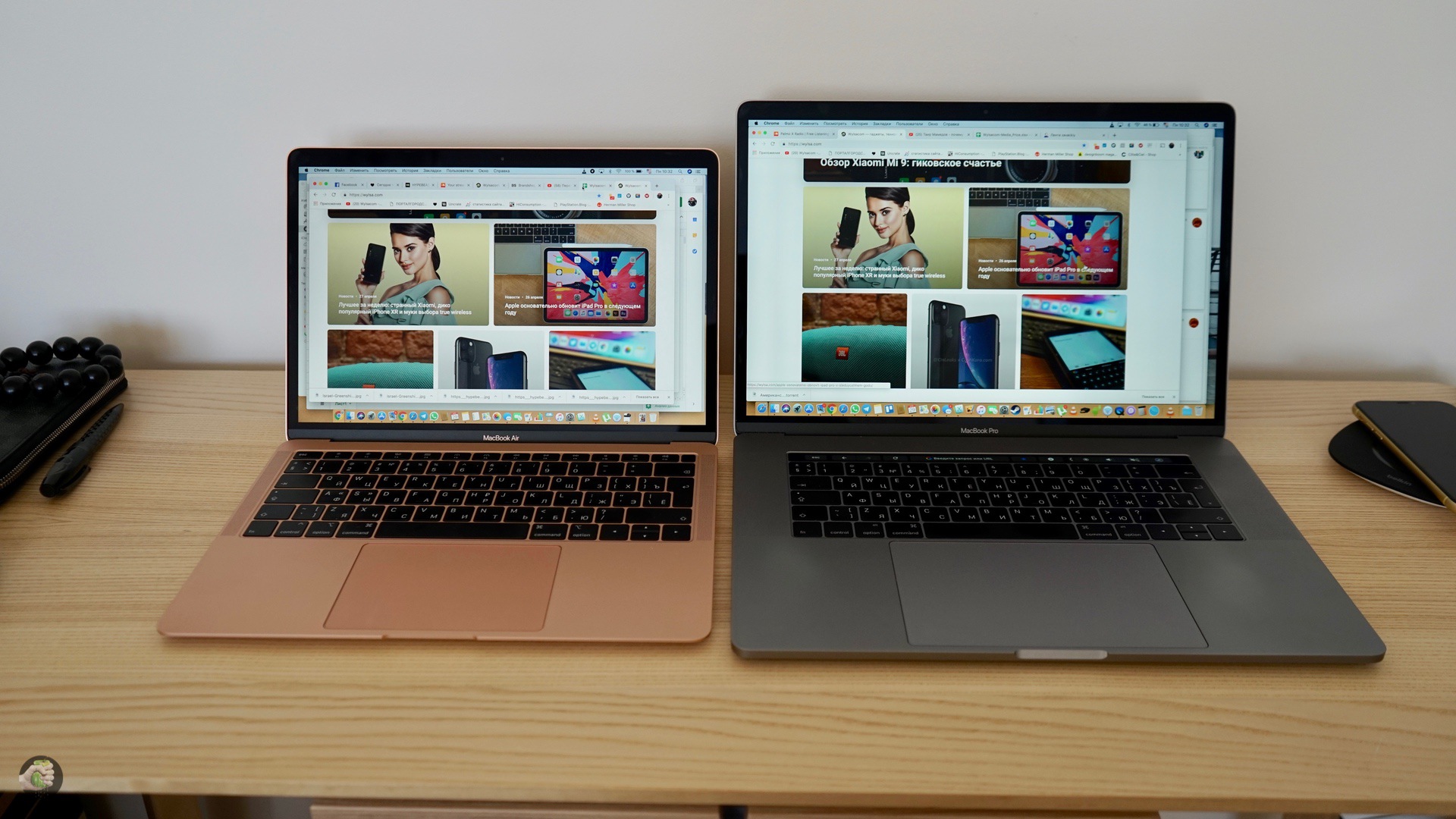
13-дюймовый Air (слева) и 15-дюймовый MacBook Pro (справа)
Доплатить за новинку или покупать старую по скидке? Тут уже дело личное, хотя я бы остановился на 16-дюймовой Pro-версии: всё-таки ноутбук покупаешь надолго, лет эдак на пять. К примеру, в базовой 15-дюймовой модели получаем 256 ГБ памяти, а у 16-дюймовой уже 512 ГБ.
Минимальная цена на «Яндекс.Маркете»: от 150 000 рублей.
MacBook Pro 16
Отличный во всех отношениях ноутбук: шикарный экран, удобная клавиатура, отличная автономность на весь день, ну и с производительностью всё прекрасно. Остановить от покупки может лишь цена: отдать за MacBook Pro 16 придётся около 190 000 рублей, если покупать в официальных сетях. Если же покупать «американца», то можно сэкономить около 25 тысяч рублей.

Да, тут и дискретная графика, которой нет в 13-дюймовых моделях, и работать за большим дисплеем намного комфортнее, но подумайте, отобьётся ли такая покупка в ближайшее время? Загонять себя в долги и кредиты только ради того, чтобы на несколько месяцев стать владельцем топовой игрушки и сдувать с неё пыль? Но если родители не против покупки, а фраза: «Мама, он мне для учёбы» — как всегда сработает и на свет появится пластиковая карта с достаточным количеством средств, то кто откажет себе в удовольствии?
В то же время если нужен максимально мощный вариант мобильного компьютера Apple, то у MacBook Pro 16 альтернатив нет.
Минимальная цена на «Яндекс.Маркете»: от 165 000 рублей.
Mac mini
Небольшой Mac mini занимает мало места, работает тихо и слабо нагревается. Отличный вариант домашнего или рабочего компьютера, когда не требуется ноутбук, а на iMac не хватает денег.
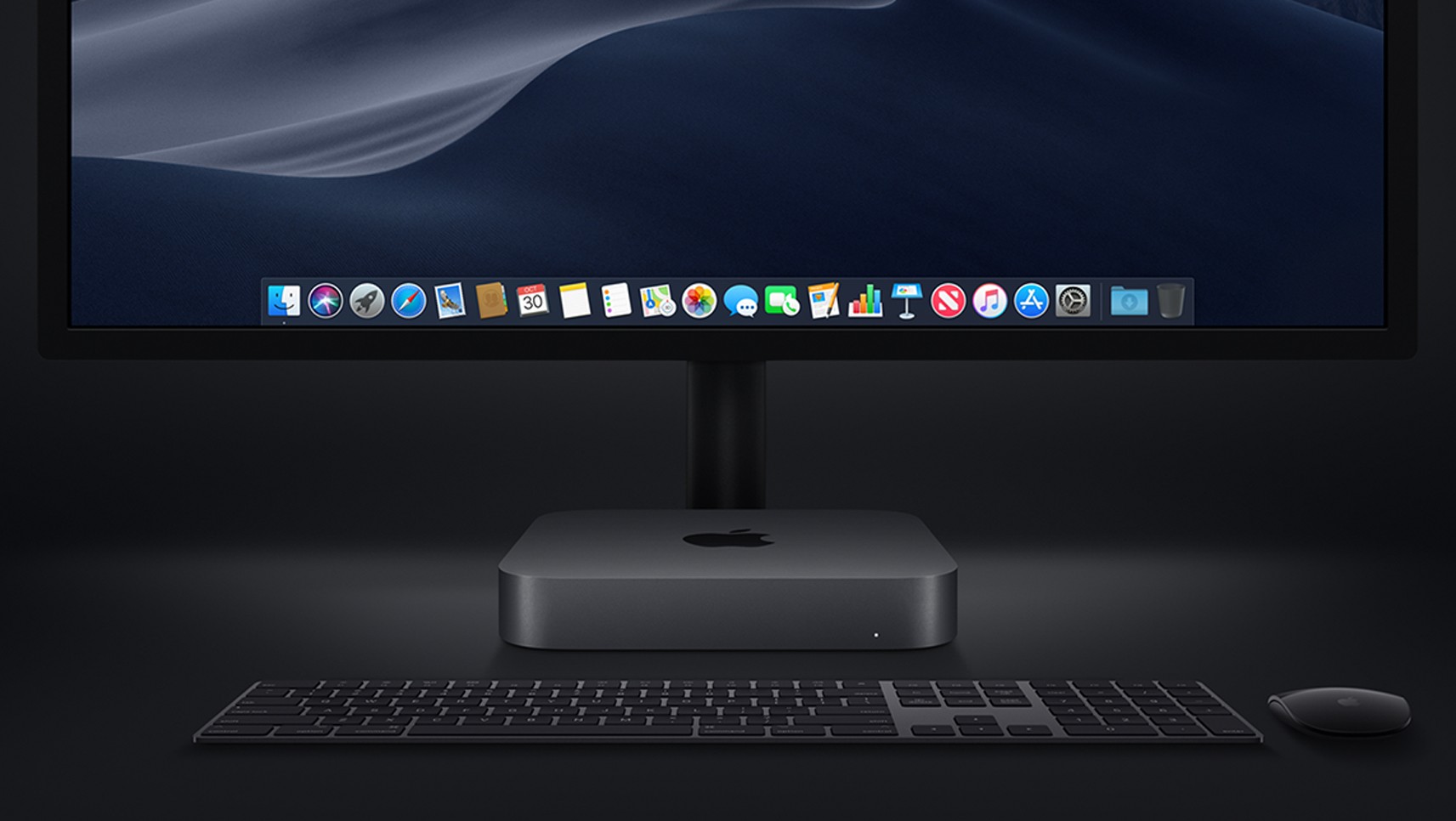
К Mac mini нужно подключить свой монитор, а заодно и мышку с клавиатурой: ведь в комплекте с маленьким маком ничего такого нет, только кабель, а всё остальное приобретаете отдельно.
Как и большие iMac, младший мак получил все необходимые разъёмы, так что можно обойтись без переходников, в отличие от тех же MacBook. Плюс, если нужно больше мощности, к Mac mini подключается внешняя видеокарта. А ещё в Mac mini можно увеличить объём оперативной памяти, как в iMac.
В теории Mac mini получается относительно недорогим билетом в мир macOS, но если посчитать, что нужна ещё и периферия, и монитор, то это уже получается почти целый iMac.
Минимальная цена на «Яндекс.Маркете»: от 60 000 рублей.
iMac
Моноблок бывает двух форматов: поменьше с экраном 21,5 дюйма и побольше с 27-дюймовым экраном. Маленький, конечно, стоит дешевле, но как следует подумайте, стоит ли экономить. В старшей версии можно вручную увеличить объём оперативной памяти, а в младшей нельзя. Плюс очень ощутима разница в размерах экранов. В общем, двумя руками голосую за 27-дюймовый iMac, а младшую модель оставим для школ и библиотек.

Моё любимое рабочее место
Но учтите, что покупая iMac в стандартной комплектации, вы получаете компьютер не с SSD, а с HDD. Проще говоря, вместо скоростного диска у вас будет медленный накопитель, пусть и большого объёма. И это печально, потому что разница очень ощутима и я знаю немало историй, когда люди покупали iMac с жёсткими дисками, а потом рвали на себе волосы за то, что не стали доплачивать за версии с SSD. Да, дороже, но разница в цене того стоит, ведь смотреть на тормозящую на глазах систему никто не хочет. А тупить компьютер, конечно же, будет: медленнее запускаются программы, забитая десятками тысяч библиотека «Фото» удивит неторопливой работой, копирование данных тоже займёт больше времени.
Покупать iMac с Fusion Drive тоже не стоит: гибридный накопитель не отличается высокой скоростью, увы. А раз так, только iMac с SSD подарит вам счастье. Конечно, возникает вопрос: почему Apple ставит в ноутбуки SSD с шикарной скоростью записи и чтения, но в iMac за такие накопители нужно доплачивать? Порядок цен такой: если обычный iMac 27 можно найти за 135 тысяч рублей, то вариант с SSD на 512 ГБ (а меньше брать смысла нет) будет тысяч на 40 рублей дороже, плюс ждать поставку почти месяц.
К преимуществам iMac хочу отнести и возможность апгрейда оперативной памяти. Снимаете крышку и ставите планки нужного объёма, процедура занимает пять минут и с ней справится даже гуманитарий вроде меня. Таким образом, берёте базовый iMac с 8 ГБ оперативки, покупаете нужный объём и получаете намного больше памяти по очень приятной цене. Увы, но заменить SSD своими силами не получится.
Нужно ли увеличивать объём памяти? Жить с базовыми 8 ГБ сложно, особенно если открыты десятки вкладок в браузере и любите обрабатывать фотографии. Тогда нужно хотя бы 16, а лучше, 24 или 32 ГБ.
Минимальная цена на «Яндекс.Маркете»: iMac 21,5 от 95 000 рублей, iMac 27 от 135 000 рублей.
iMac Pro
Вместо покупки топовой версии iMac можно замахнуться на iMac Pro. Из видимых отличий — тёмный корпус в цвете Space Gray, из не видимых — переработанное охлаждение, шикарные динамики, производительная графика и процессор. Если знаете, зачем вам столько вычислительной мощности, дерзайте.

Минимальная цена на «Яндекс.Маркете»: от 365 000 рублей.
Mac Pro
Очень дорогой компьютер с очень внушительным потенциалом. Apple обещала выпустить модульный Mac для настройки под свои задачи, Apple сдержала слово. Правда, никто не говорил, что такое устройство будет доступным и массовым. Рекомендовать его к покупке — это как советовать приобретать экскаватор: и так понятно, что вещь годная, но не каждый найдёт ей применение.
Так какой же Mac выбрать?
Если нужна современная печатная машинка, то покупайте MacBook Air 13 с 256 ГБ памяти.
Универсальный ноутбук на все случаи жизни? Покупаете базовый MacBook Pro 16, и всё будет хорошо.
Оптимальный Mac для дома или себе в студию? Значит, покупайте iMac 27, только придётся напрячься и поискать кастомный вариант с SSD.
Мак и игры? Забудьте. Нужна как минимум дискретная графика, а это дорого, причём даже на топовых MacBook Pro будет тормозить какая-нибудь старая GTA V. Дешевле купить себе консоль и не мучаться.
Остались вопросы? Моя почта для связи . Остаётся открытой тема покупки б/у макбуков, но об этом в другой раз.
 MacBook Pro 16 дюймов в работе
MacBook Pro 16 дюймов в работе
Если вы современный фотограф, то скорее всего у вас есть ноутбук Apple из линейки MacBook Pro, а если нет, то наверняка подумываете обзавестись, ведь не секрет, что MacBook Pro является стандартом де-факто для творческих работников, а значит, и для фотографов.
В конце прошлого года Apple представила новое поколение MacBook Pro с 16-дюймовым экраном. И сегодня у меня появилась возможность испытать его. В этом обзоре поделюсь первыми впечатлениями, а месяца через два расскажу подробно об опыте использования.
На сайте Apple имеются две базовые модели MacBook Pro 16, которые отличаются мощностью процессора и видеокарты, ёмкостью накопителя и, соответственно, ценой: 199 990 рублей и 232 990 рублей. Здесь же можно собрать собственную конфигурацию из готовых модулей, самая продвинутая обойдется в 562 990 рублей. Не уверен, что такой компьютер нужен фотографу, это скорее для 3D-визуализаций и видеомонтажа. Хотя…
Испытываю старшую из базовых моделей MacBook Pro 16’’ цвета «серый космос». Вот его характеристики:
- 8‑ядерный процессор Intel Core i9 9‑го поколения с тактовой частотой 2,3 ГГц (ускорение Turbo Boost до 4,8 ГГц)
- 16 ГБ памяти DDR4 2667 МГц
- Графический процессор AMD Radeon Pro 5500M с 4 ГБ памяти GDDR6
- SSD‑накопитель ёмкостью 1 ТБ
- Дисплей Retina 16 дюймов с технологией True Tone
- Четыре порта Thunderbolt 3
- Touch Bar и Touch ID
- Клавиатура с подсветкой, русская раскладка
Мои требования к компьютеру
Требования формулируются задачами:
- Мобильность. Компьютер как походная лаборатория – лёгкий, но мощный.
- Проявка RAW-файлов и атрибутирование массивных архивов в Adobe Lightroom и Apple Фото. В Lightroom храню архивы своих профессиональных съемок, в Фото – всё, что снимаю айфоном.
- Обработка изображений в Adobe Photoshop. Компьютер должен запросто справляться с изображениями выставочных размеров – быстрое открытие и сохранение, ретушь, цветокоррекция и т.п.
- Верстка в Adobe InDesign. Подготовка к печати обильно иллюстрированных многостраничных изданий.
- Веб-дизайн, контент-менеджмент, тексты.
- Веб-серфинг и просмотр видео.
Для большинства задач необходима высокая вычислительная мощность компьютера. И, да, это должен быть Mac, потому что больше 25 лет пользуюсь компьютерами Apple, и не вижу причины что-то менять.
Из коробки
 Упаковка Macbook Pro 16 дюймов
Упаковка Macbook Pro 16 дюймов
Признаюсь, распаковывать MacBook Pro, как и любую другую продукцию Apple, очень приятно. Вы знали, что упаковка для всей продукции Apple на 100% сделана из вторичных материалов или из продукции экологически ответственных лесных хозяйств?
MacBook Pro 16’’ поставляется с новейшей операционной системой macOS Catalina, названной так в честь тихокеанского скалистого острова Санта-Каталина, расположенного вблизи побержья Южной Калифорнии.
Вынутый из коробки компьютер включается открытием крышки – на черном экране загорается знаменитое яблоко, запускается ассистент настройки, всплывают диалоговые окна для выбора языка, часового пояса, аутентификации и т.п. Желательно, чтобы в этот момент была доступна сеть Wi-Fi. Настройка занимает минут пятнадцать. После этого можно перенести информацию из другого компьютера или из резервной копии Time Machine. Или установить все приложения с нуля, что я и сделал, это заняло еще в общей сложности пару часов.
Вначале установил программы Apple из офисного пакета iWork (аналог Microsoft Offiсe, только лучше) – текстовый редактор Pages, редактор таблиц Numbers и инструмент для создания презентаций Keynote. Затем программы Apple из пакета iLife – музыкальный редактор GarageBand и видеоредактор iMovie. Фоторедактор Photo, который раньше входил в этот пакет, уже установлен вместе с системой. Кстати, все перечисленные выше программы абсолютно бесплатны, но с их помощь можно решить многие профессиональные задачи. Потом устанавливаю приложения Adobe – Lightroom, Photoshop, InDesign, и еще несколько полезных программ и утилит для калибровки монитора, просмотра видео, обслуживания компьютера.
Лайфхак: Калибровка монитора с помощью Spyder 4 Elite
 Калибровка монитора с помощью Spyder 4 Elite
Калибровка монитора с помощью Spyder 4 Elite
Однажды компания Datacolor прекратила поддержку своих калибраторов Spyder 4 Elite. А ведь именно с помощью этого замечательного прибора я калибровал мониторы для адекватной цветопередачи.
Вот что они написали о прекращении поддержки на официальном сайте: «1 августа 2019 года мы прекращаем разработку обновлений программного обеспечения Spyder 4 для будущих операционных систем. Spyder 4 был выпущен в 2012 году. Мы рекомендуем перейти на новый SpyderX».
Печально в этом то, что Spyder 4 пребывает в идеальном состоянии, но если у вас macOS Catalina, то воспользоваться им не получится. Как же откалибровать мой 27-дюймовый BenQ, подключенный к новому MacBook Pro 16″? Получив отлуп на официальном сайте Datacolor, решил поискать обходные пути. И не ошибся! Нашел сайт энтузиаста Грэма Джилла, который разработал собственную систему управления цветом ArgyllCMS, а так же другого энтузиаста Florian Höch, который написал для этой системы утилиту DisplayCAL для калибровки мониторов.
Итак, если у вас есть Spyder 4 Elite или более ранняя модель и нужно откалибровать монитор, подключенный к Mac под управлением macOS Catalina, отправляйтесь на сайт ArgyllCMS и скачайте там V2.1.2 Main Apple OS X executables. Установите по инструкции. Сама по себе система управления цветом ничего не даст. Нужен софт для калибратора. Скачайте и установите утилиту DisplayCAL. При первом запуске программа попросит выбрать на диске папку с установленной ArgyllCMS. Выберите. Всё! Теперь можно калибровать любой монитор, подсоединенный к компьютеру. Кстати, утилита DisplayCAL русифицирована и, по-моему, более совершенна, чем родной софт Datacolor, который всё равно не работает.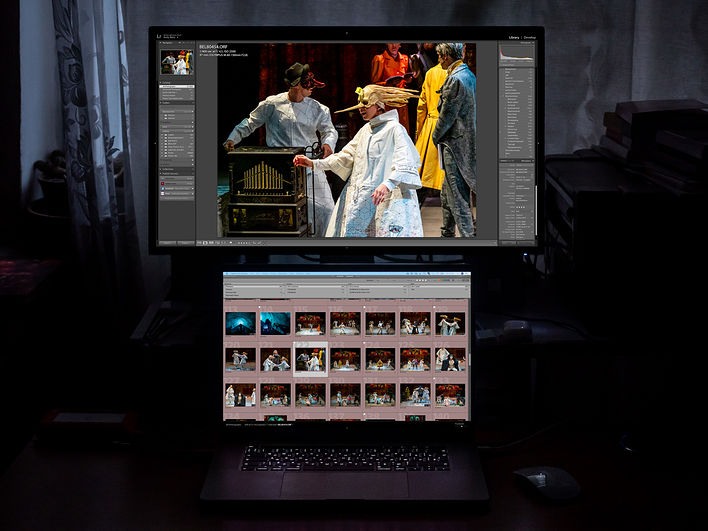 MacBook Pro 16 дюймов в паре с 27-дюймовым монитором BenQ PD2710QC, подсоединенным по интерфейсу Thunderbolt 3 (скорость обмена информацией 40 Гбит/с). Преимущество интерфейса Thunderbolt 3 в том, что он поддерживает одновременную передачу данных, видео и питания по одному и тому же кабелю. Поэтому монитор является ещё и источником питания для ноутбука, и хабом для периферийных устройств. Снимал в сумерках, чтобы не пугать вас окружающим творческим беспорядком:-)
MacBook Pro 16 дюймов в паре с 27-дюймовым монитором BenQ PD2710QC, подсоединенным по интерфейсу Thunderbolt 3 (скорость обмена информацией 40 Гбит/с). Преимущество интерфейса Thunderbolt 3 в том, что он поддерживает одновременную передачу данных, видео и питания по одному и тому же кабелю. Поэтому монитор является ещё и источником питания для ноутбука, и хабом для периферийных устройств. Снимал в сумерках, чтобы не пугать вас окружающим творческим беспорядком:-)
Быстрое сравнение MacBook Pro 16 дюймов с 15-дюймовым MacBook Pro 2018 года
Больше года пользовался MacBook Pro 2018 с 15-дюймовым экраном, о котором рассказал в статье «Фото, облако и MacBook Pro 2018». Это кастомная сборка с увеличенным объемом памяти и накопителя, в два раза превышающими объемы памяти и накопителя трестируемого ноутбука – 32 Гб против 16 Гб; 2 Тб против 1 Тб. В остальном новый ноутбук аппаратно превосходит модель 2018 года и все синтетические тесты демонстрируют возросшую производительность (см. таблицу с результатами в конце обзора). Однако после сравнительных испытаний в Lightroom и Photoshop выяснилось, что оба компьютера практически равны по производительности. Видимо, для того, чтобы разница стала очевидной, нужно увеличить объем памяти до 32 Гб, а еще лучше до 64 Гб, такое тоже возможно, хотя и не дёшево.
Зато у нового ноутбука диагональ экрана 16 дюймов!
Казалось бы, шестнадцать дюймов совсем небольшой выигрыш против пятнадцати. Но если вы работаете с изображениями, то каждый дополнительный миллиметр сочтете за благо. Когда-то у меня был 17-дюймовый MacBook Pro и помню, как сожалел о том, что Apple прекратили их выпуск.
 MacBook Pro 16 дюймов (снизу) лишь слегка больше предшественника – MacBook Pro 2018 года (сверху)
MacBook Pro 16 дюймов (снизу) лишь слегка больше предшественника – MacBook Pro 2018 года (сверху)
При этом 16-дюймовый MacBook Pro заметно меньше того давнего 17-дюймового и лишь чуть больше 15-дюймового предшественника, потому что увеличение экрана произошло в основном за счет утончения его рамки. Живые, естественные, насыщенные цвета и идеально равномерное свечение экрана Retina уже воспринимается как должное. Антибликовые свойства поглощают отражения любых источников паразитного света, благодаря чему на компьютере приятно работать даже солнечным днем во дворе, если, конечно, работой не является цветокоррекция, которой требуются особые условия освещения рабочего места. Восхитительный экран!
Зато у MacBook Pro 16″ новая клавиатура!
Мне пришлась по душе новая клавиатура – Magic Keyboard, как её назвали в Apple, она мягче и бесшумнее предыдущей. Хотя предыдущая была хороша, но к ней пришлось привыкать, казалось, что клавиши не нажимаются, настолько мал был их ход. А Magic Keyboard, благодаря классической конструкции клавиш с более глубоким ходом, ощущается как родная. И совсем не напрягает тот факт, что из-за этого корпус стал почти на миллиметр толще – 16,2 мм против 15,5 мм. Заметил, что руки стали меньше уставать от длительной работы.
Все обозреватели радостно приветствовали возвращение физической клавиши Esc, которая до этого была сенсорной и размещалась на панели Touch Bar. Я тоже этому рад! Клавиша используется часто и хочется при работе «вслепую» иметь тактильный отклик, чего не даёт сенсорное подобие Esc.
Спецификации сравниваемых MacBook Pro
| MacBook Pro 16 дюймов | MacBook Pro 2018 года | |
| Система | macOS 10.15.4 (Build 19E287) | macOS 10.15.4 (Build 19E287) |
| Процессор | Intel Core i9-9880H (8 ядер, 16 потоков, 2,3 ГГц) | Intel Core i9-8950HK (6 ядер, 12 потоков, 2,9 ГГц) |
| Память | 16.0 ГБ 1333 МГц DDR4 | 32 ГБ 1200 МГц DDR4 |
| Дискретная графика | AMD Radeon Pro 5500M 4 ГБ памяти | AMD Radeon Pro 560X 4 ГБ памяти |
| Накопитель | 1 Тб SSD | 2 Тб SSD |
Синтетические тесты
Geekbench: в режиме тестирования CPU, Geekbench нагружает процессор двумя десятками небольших задач, вроде рендеринга PDF или распознавание лиц. Тестирует скорость обмена данными между процессором и оперативной памятью.
Maxon Cinebench R20: тестирует производительность процессора под 100% нагрузкой и показывает скорость работы процессора в баллах.
Unigine Heaven и Unigine Valley: тестируют скорость работы графической подсистемы. Оба теста визуализируют в реальном времени трёхмерный мир с тенями и другими сложными элементами, оценивают FPS и вычисляют среднее значение – чем больше, тем лучше.
BlackMagic Disk Speed: тест оценивает скорость накопителя. Тестирует скорость записи и чтения файлов размером 1–5 ГБ.
| MacBook Pro 16 дюймов | MacBook Pro 2018 | |
| Тест процессора Geekbench 5.1.1 | ||
| Одноядерный 64-битный режим (больше — лучше) | 1090 | 998 |
| Многоядерный 64-битный режим (больше — лучше) | 6336 | 5359 |
| Тест процессора Cinebench R20, pts (больше – лучше) | 3207 | 2327 |
| Тест графической подсистемы Heaven Benchmark 4.0 (больше – лучше) | 1267 | 532 |
| Тест графической подсистемы Valley Benchmark 1.0 (больше – лучше) | 2049 | 885 |
| Тест накопителя Disk Speed | 1 Тб SSD | 2 Тб SSD |
| Скорость записи | 2739 Mb/s | 2456.5 Mb/s |
| Скорость чтения | 2734.6 Mb/s | 2578.9 Mb/s |
Тест Adobe Photoshop CС 2020
Тест оценивает производительность компьютера при обработке цифровых снимков. Во время теста происходит пакетная обработка 10 RAW-файлов 6720×4480 (вес файла— 55 МБ). Фильтры Smart Sharpen и Shake Reduction сильно нагружают процессор.
- Изменяется глубина цвета с 8 на 16 бит на канал;
- Накладывается фильтр Smart Sharpen (адаптивной резкости);
- Накладывается фильтр Shake Reduction (устранение дрожания рук при съемке);
- Накладывается фильтр шумоподавления (Reduce Noise);
- Накладывается фильтр коррекции объектива (Lens Correction);
- Изменяется глубина цвета с 16 на 8 бит на канал;
- Изображение сохраняется в формате JPG со сжатием 60;
| MacBook Pro 16 дюймов | MacBook Pro 2018 | |
| Время, затраченное на исполнение условий теста (пакетная обработка 10 файлов RAW, Canon EOS R, 6720×4480, 55МБ) | 7:22 мин | 8:12 мин |
Тест Adobe Lightroom Classic CC 2020
Тест оценивает производительность компьютера при каталогизации и обработке RAW-файлов. Используемые в тесте фильтры серьезно нагружают все ядра процессора.
- Создаю новый каталог.
- Импортирую в него 100 файлов в формате RAW по 55 МБ каждый, снятых камерой Canon EOS R с объективом Canon RF 50 mm f/1.2L USM. Разрешение каждого изображения составляет 6620×4480. Файлы в каталог не копируются. Создаются минимальные превью. Смарт-превью не создаются.
- Настраиваю первый кадр:
а. Фильтр коррекции объектива (профиль для Canon RF 50mm f /1.2 USL);
б. Фильтр шумоподавления (Luminance 50% и Color 50%)). - Синхронизирую настройки остальных 99 кадров по первому кадру.
- Экспортирую все кадры в формат JPEG (качество 60%, разрешение 240 dpi).
| MacBook Pro 16 дюймов | MacBook Pro 2018 | |
| Импорт 100 RAW-файлов Canon EOS R (в среднем 55 МБ каждый) в только что созданный каталог | 6 сек | 5,91 сек |
| Синхронизация настроек 99 кадров по настройкам первого кадра | 18 сек | 25,4 сек |
| Экспорт: JPG 60%, 240 dpi | 3:42 мин | 3:46 мин |
Дополнительно протестировал скорость склейки панорам.
| MacBook Pro 16 дюймов | MacBook Pro 2018 | |
| Склейка панорамы из 9 кадров в формате RAW 3456х4608 | 36 сек | 43 сек |
Записал небольшой скринкаст, где видно, что при работе с Adobe Lightroom Classic CC 2020 на MacBook Pro 16 дюймов полностью отсутствуют любые лаги. Библиотека из 10 тысяч снимков прокручивается и листается без задержек. На компьютерах послабее при скроллинге библиотеки миниатюр после каждой смены экрана пришлось бы ждать, пока он заполнится миниатюрами, а при листании больших картинок каждая последующая появлялась бы с задержкой. В этом видео листание получилось похожим на таймлапс, а это я всего лишь быстро нажимаю на клавишу «вправо».
Классная машина!
Правда, для полного фотографического счастья желательно увеличить память до 32 ГБ. По-хорошему завидую всем тем, кто ещё только вступает на тропу Макинтоша и его первым компьютером станет MacBook Pro 16 дюймов. Подозреваю, что на сегодняшний день – это лучший ноутбук на планете. Берите старшую модель, а еще лучше – соберите собственную на сайте Apple, добавьте побольше памяти, да и дополнительный терабайт накопителя не помешает.